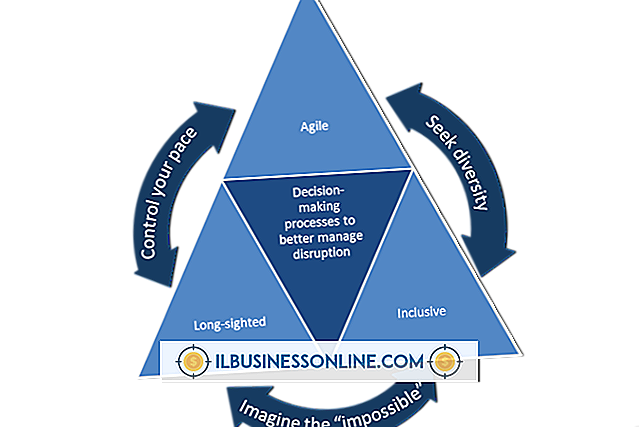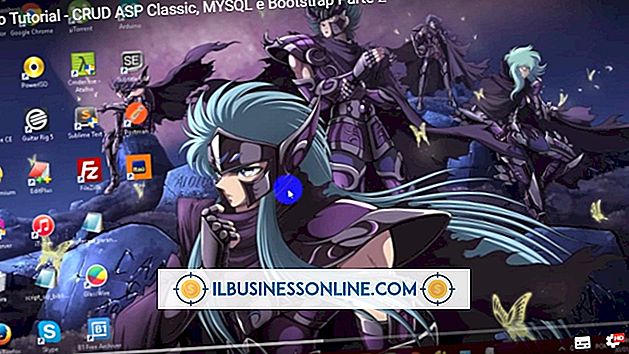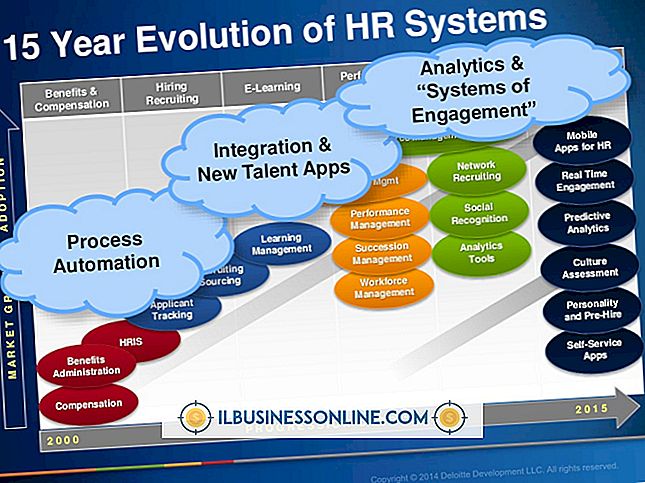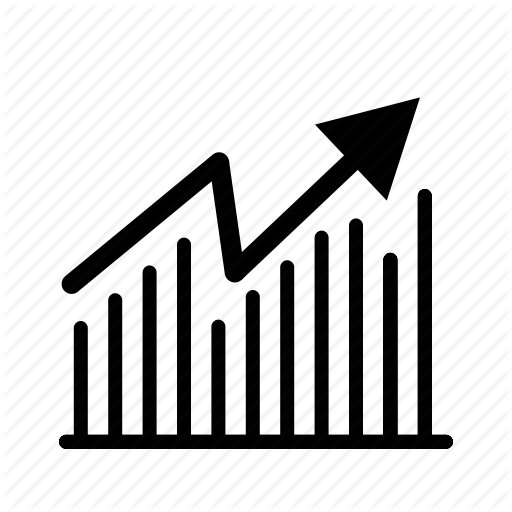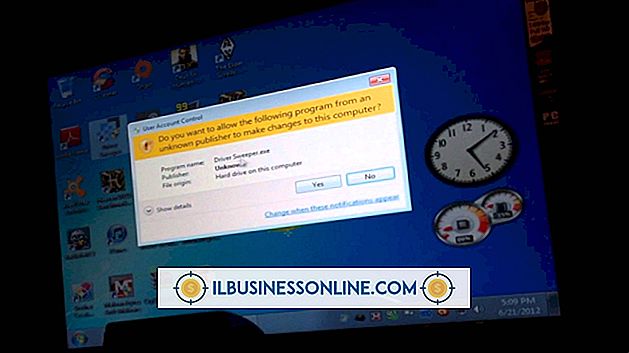Nhập số mũ trong OpenOffice

Định dạng đúng trong tài liệu văn phòng của bạn là sự thể hiện kiểm soát chất lượng và tính chuyên nghiệp mà nhân viên, khách hàng và khách hàng của bạn có thể đánh giá cao. Đảm bảo rằng văn bản phù hợp là siêu ký tự - ví dụ: đánh số thứ tự như thứ 1, thứ 2, thứ 3, v.v. - có thể nâng tài liệu của bạn lên mức độ thẩm mỹ cao hơn. Các công cụ định dạng của OpenOffice giúp dễ dàng định dạng các khối văn bản cụ thể trong tài liệu Nhà văn, Calc hoặc Ấn tượng. Đối với các tác vụ phức tạp hơn, chẳng hạn như phương trình toán học hoặc ký hiệu hóa học, hãy sử dụng trình soạn thảo công thức của Nhà văn để thêm một đối tượng toán học vào tài liệu.
Văn bản Superscript trong Nhà văn, Calc hoặc Ấn tượng
1.
Nhấp và kéo để chọn văn bản bạn muốn định dạng.
2.
Nhấp vào menu Định dạng của Wikipedia và nhấp vào Nhân vật.
3.
Nhấp vào tab Vị trí trực tuyến.
4.
Nhấp vào tùy chọn của Sup Supcriptcript trong phần Vị trí trực tuyến. Bạn cũng có thể thay đổi kích thước phông chữ văn bản được định dạng và định vị dọc trong phần này.
5.
Nhấp vào nút của OK OK để định dạng văn bản.
Đối tượng toán học với số mũ trong nhà văn
1.
Nhấp vào vị trí bạn muốn thêm đối tượng toán học, nhấp vào trình đơn Chèn Chèn, chọn Đối tượng Trực tiếp và nhấp vào Công thức.
2.
Nhập vào func a ^ {b} mà không có dấu ngoặc kép, trong đó, Số a là số cơ sở và Số bọ là số mũ.
3.
Nhấp vào khung Nhà văn chính để đóng cửa sổ Trình soạn thảo Công thức. Nhà văn hiển thị một số với số mũ tăng.